
안녕하세요! 오랜만에 it컴퓨터 섹터에 포스팅을 올리는 것 같네요. 오늘은 파일탐색기에서 즐겨찾기에 나오는 최근에 사용한 파일 탭을 없애는 방법에 대해서 알려드리려고 합니다. 아주 간단하니까 한번에 하실 수 있으실 거에요. 그럼 시작합니다. 최근에 사용한 파일탭은 즐겨찾기에 있기 때문에, 즐겨찾기 맞춰놓고 좌측상단의 즐겨찾기를 우클릭 해줍니다. 즐겨찾기를 우클릭해서 옵션에 들어가줍니다. 개인정보보 란에 즐겨찾기에서 최근에 사용한 파일 표시 즐겨찾기에서 최근에 사용한 폴더 표시 의 체크를 풀어놓고 확인을 눌러줍니다. 그러면 이렇게 최근에 사용한 파일이 사라진 파일탐색기를 보실 수 있으실 겁니다. 사진파일로 잘 이해가 안돼시는 분들은 아래 동영상을 참고하시기 바랍니다....
윈도우10 최근에 사용한 파일 탭 없애는 방법에 대한 요약내용입니다.
자세한 내용은 아래에 원문링크를 확인해주시기 바랍니다.
#최근에사용한파일
#최근에사용한파일없애기
#최근에사용한파일지우기
#최근에사용한폴더
원문링크 : 윈도우10 최근에 사용한 파일 탭 없애는 방법

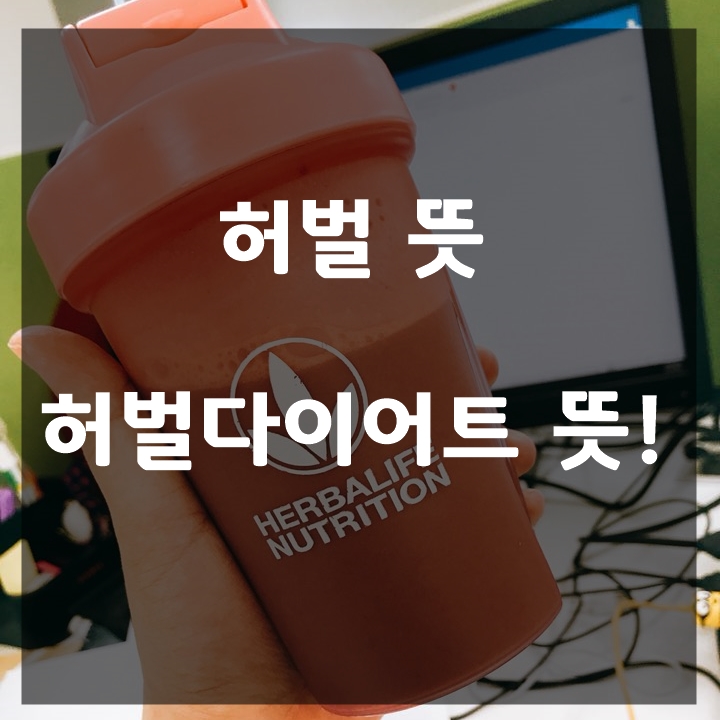
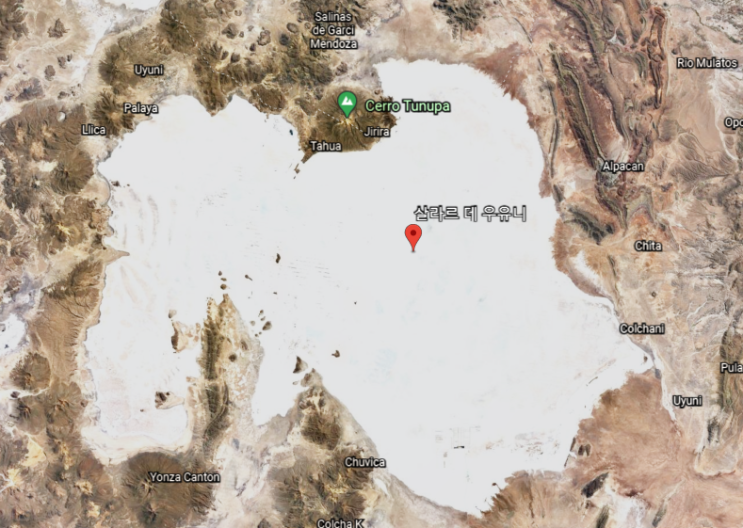





 네이버 블로그
네이버 블로그 티스토리
티스토리 커뮤니티
커뮤니티